IrfanView - программа для просмотра различных графических, видео- и аудиофайлов
IrfanView небольшая по размеру программа (около 10mb) созданная австрийским студентом Irfan Skiljan для просмотра практически всех графических файлов, включая .psd и .raw (требуется установка плагина) и воспроизведения видео- и аудиофайлов. IrfanView работает под управлением операционной системы Windows. Так же достоинством программы является то, что она бесплатная для некоммерческого использования.
Программа имеет удобное управление. Смена картинок осуществляется клавишей пробел. Уменьшить или увеличить изображение можно клавишами «+» или «-»
Клавишей «F» осуществляется быстрое изменение размера просматриваемого изображения - подгонка изображения под размер рабочего стола или отобразить в масштабе 100%, что очень удобно для определения качества изображения (резкость, дефекты). Так же IrfanView показывает общее количество изображений (фотографий) в папке и номер просматриваемого изображения.
Скачать IrfanView и плагины можно с сайта разработчика www.irfanview.com
Кроме того, программа поддерживает несколько языков, в том числе и русский.
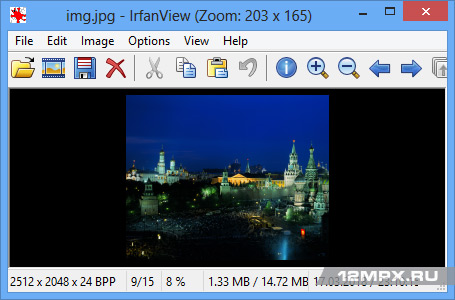
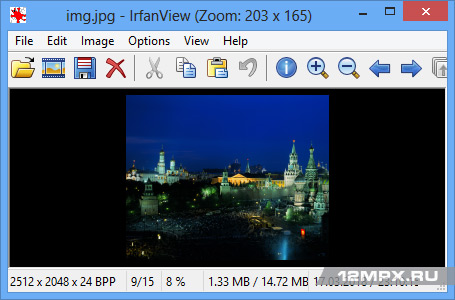
Для того, чтобы перевести IrfanView на русский язык нужно:
1) Зайти на страницу на сайте программы https://www.irfanview.com/languages.htm и скачать файл irfanview_lang_russian.exe
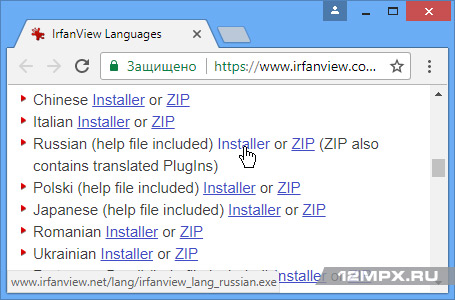
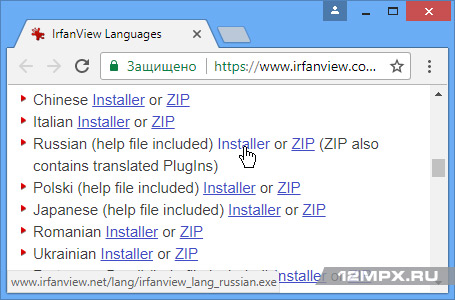
2) Запустить скаченный файл, после чего в появившемся меню и нажать кнопку «Install»
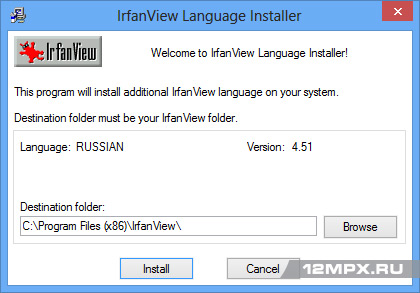
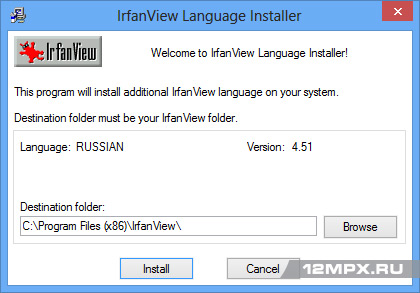
3) После установки Русского языка в программе IrfanView зайти в настройки (Options -> Properties/Settings..) или нажмите на клавиатуре клавишу «P». Слева выбрать пункт «Language», затем справа выбрать «Russian (Русский)» и нажать «OK».
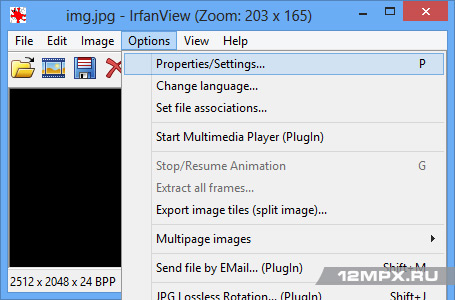
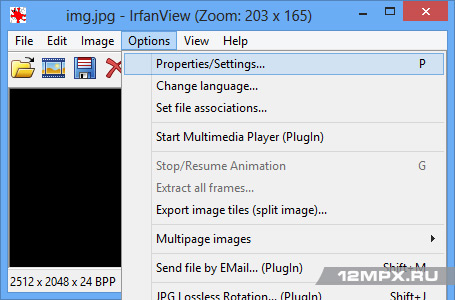
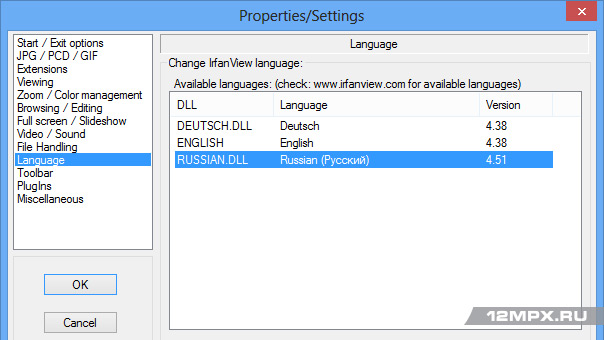
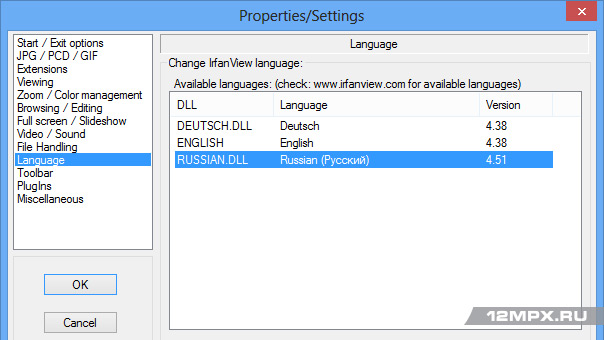
4) Теперь интерфейс программы IrfanView на русском языке.
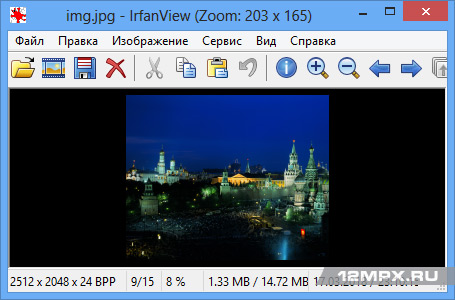
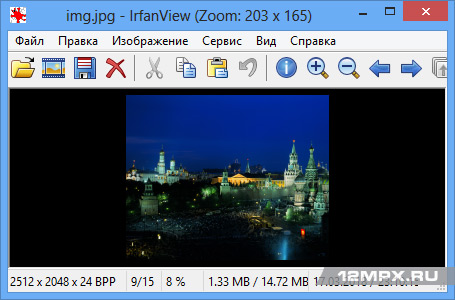
Обработка изображений
IrfanView имеет встроенный набор инструментов для редактирования изображений. В разделе инструменты (Изображение -> Эффекты) можно найти различные эффекты, например эффект «сепии», который придает изображению вид старой фотографии. К сожалению тут нельзя задать параметры для эффекта, но IrfanView это, прежде всего программа для просмотра, а не для редактирования фотографий.
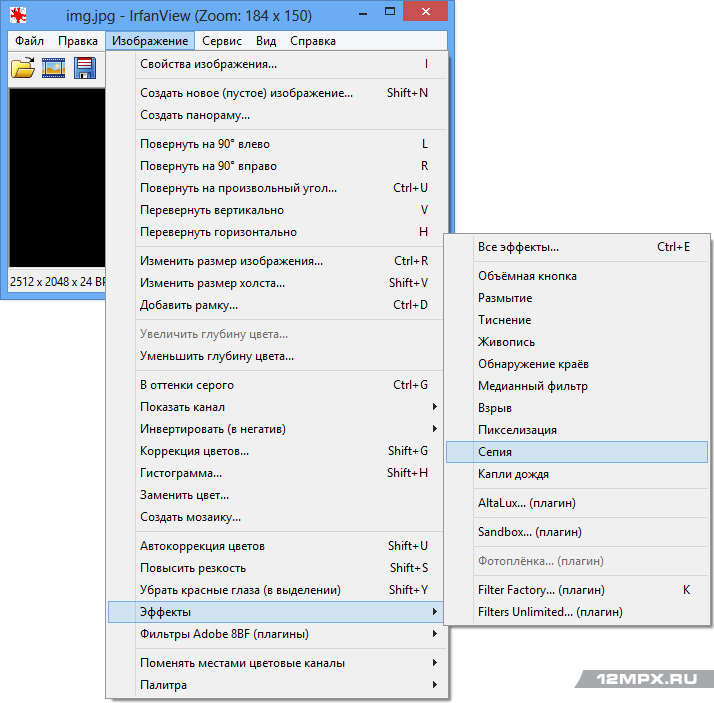
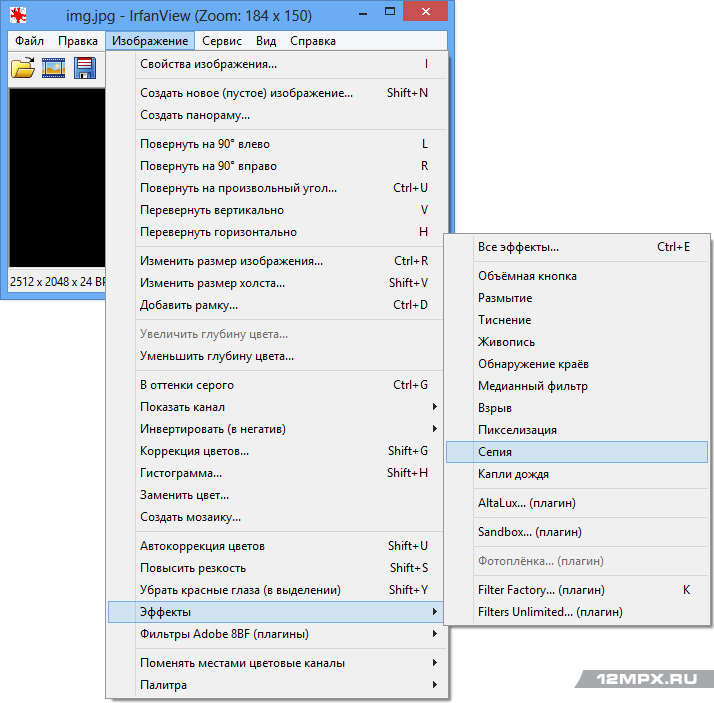
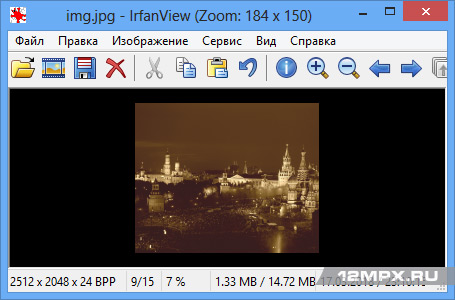
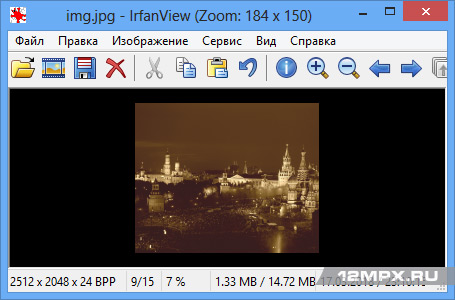
Пакетная обработка фотографий
Часто фотографам, дизайнерам или пользователям компьютеров, имеющим дело с фотографиями и графикой, приходится обрабатывать большое количество изображений. Само собой, производить такие действия в ручную для каждого изображения крайне утомительно, поскольку эти действия могут потребовать очень много времени. Но если это делать руками с каждой фотографией в отдельности, то это займет очень много времени. Для этого существует пакетная (автоматическая) обработка фотографий. Как фотограф, я часто использую пакетную обработку, например для уменьшения фотографий, чтобы показать их заказчику или разместить на сайте. IrfanView умеет пакетно уменьшать фотографии.
Создаем, например в корне диска «D», две папки: «start» с исходными фотографиями и «result», в которую IrfanView будет помещать обработанные изображения.
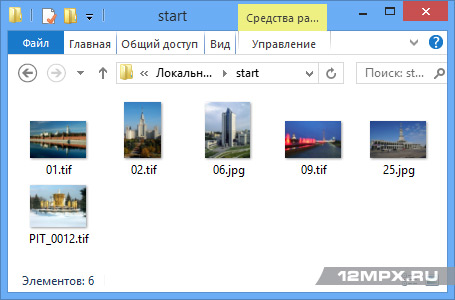
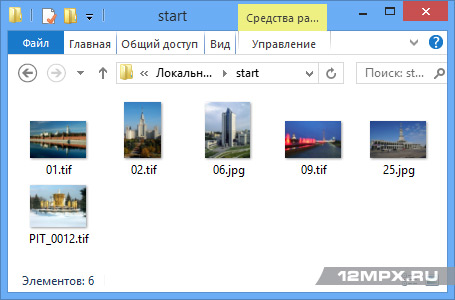
Далее, заходим в меню «(Файл -> Обработать группу файлов)»
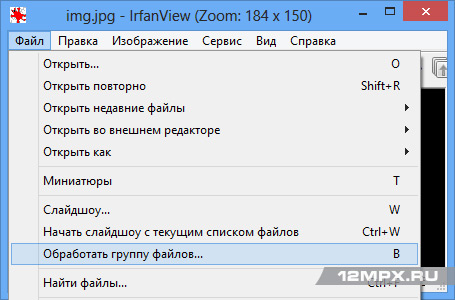
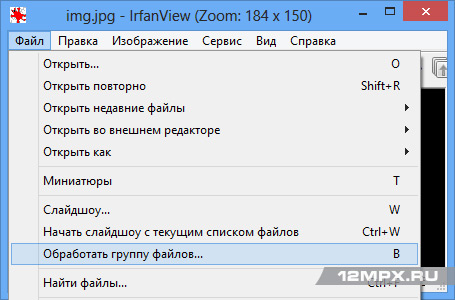
Тут выбираем:
- папку с исходными изображениями. В моем случае, это папка «start»;
- целевую папку, куда будут сохраняться обработанные фотографии. В моем случае, это папка «result»;
- целевой формат, в моем случае это «JPG - JPG/JPEG Format».
Если нажать на кнопку «Параметры», то можно выбрать дополнительные настройки, например сохранять исходные данные (EXIF) или нет, качество готовых изображений, если это формат «JPG».
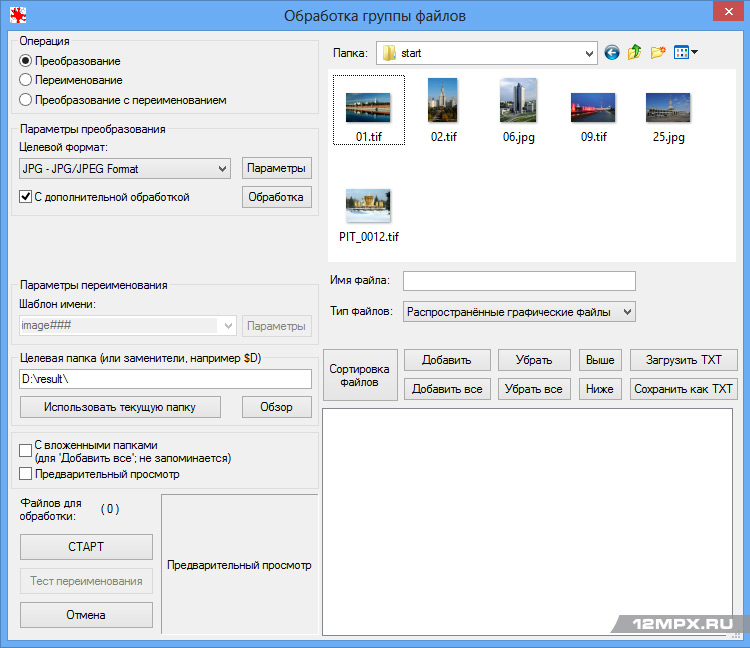
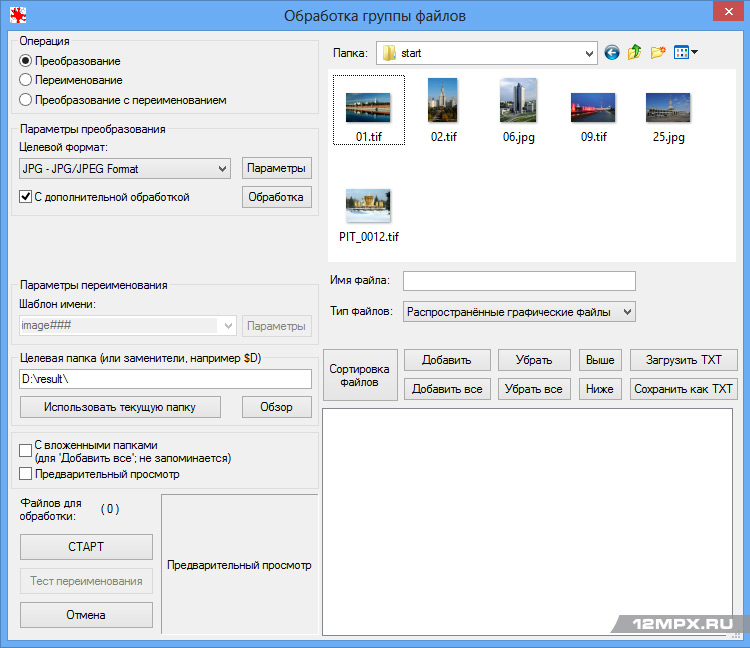
После этого заходим в меню «Обработка» и выбираем то, что хотим сделать. В моем случае требуется уменьшить фотографии до размера «300px» по длинной стороне. Поэтому выбираем «ИЗМЕНИТЬ РАЗМЕР», «Изменить размер одной или обеих сторон» и задаю параметры «Ширина» и «Высота» равные 300px. нажимаем «OK», что бы сохранить настройки.
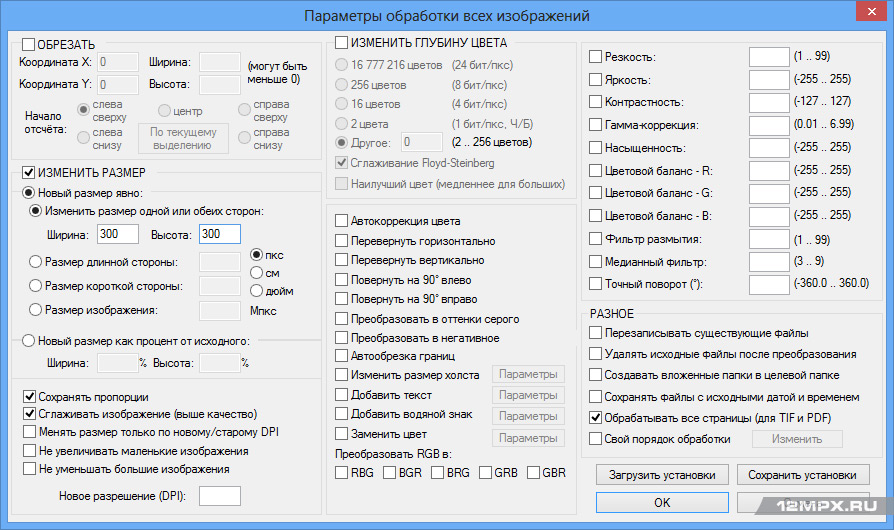
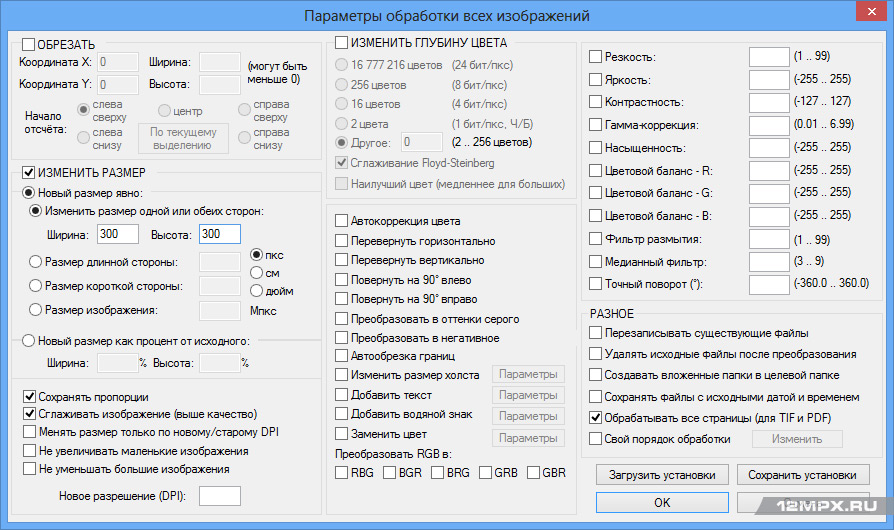
После этого в меню «Обработка группы файлов» выбираю «Добавить все» и нажимаю «СТАРТ». Остается забрать готовые изображения из целевой папки, в моем случае, это папка «result».